अपने मैक पर अवांछित ऐप्स को अनइंस्टॉल करने के बारे में गाइड
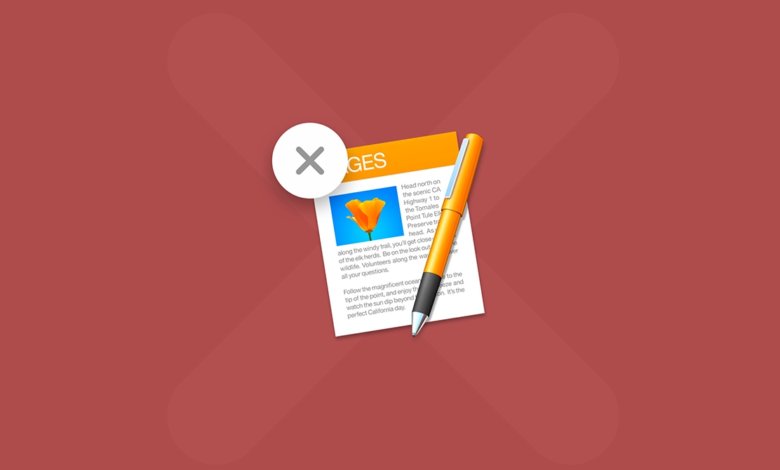
मैक कंप्यूटर बेहतरीन प्रदर्शन करते हैं और किसी भी दिए गए संसाधन का बहुत प्रभावी ढंग से उपयोग करते हैं, लेकिन अगर हम इन मशीनों पर जो कुछ भी इंस्टॉल करते हैं, उसके प्रति सावधान नहीं हैं, तो सबसे अच्छे से अच्छे कंप्यूटर भी खत्म होने की कगार पर पहुंच सकते हैं, जिसका मतलब है कि कभी-कभी ऐप और प्रोग्राम की मात्रा कम करने का समय आ जाता है, आखिरकार अगर आपने कुछ समय से इसका इस्तेमाल नहीं किया है, तो सबसे अधिक संभावना है कि यह ऐसे ही रहेगा। इसलिए, अपने ऐप फ़ोल्डर पर नज़र डालना और यह समझना एक अच्छा विचार है कि वहाँ क्या है, क्या उपयोगी है या नहीं और उनमें से कुछ ऐप से छुटकारा पाएँ। इस प्रक्रिया को सरल बनाने के लिए, यहाँ कुछ संकेत दिए गए हैं जो आपके और आपके मैक डिवाइस के लिए इसे आसान बना देंगे।
तृतीय-पक्ष समाधान
मैक डिवाइस या किसी अन्य डिवाइस पर आने वाली हर संभावित समस्या की तरह, किसी को पहले से ही ऐसी कमियों का सामना करना पड़ा है और इसके लिए समाधान बनाया गया है, यह अपवाद नहीं है। स्टोरेज की कमी को हल करने और इसलिए मैक कंप्यूटर पर इंस्टॉल किए गए किसी भी ऐप को हटाने और छुटकारा पाने के लिए बहुत सारे थर्ड-पार्टी ऐप और प्रोग्राम हैं, लेकिन यहाँ एक सही शुरुआत है।

यदि आप सोच रहे हैं कि ऐप्स को अनइंस्टॉल करने का अच्छा विकल्प क्या होगा,
मैकपॉ द्वारा क्लीनमाईमैक
यह बहुत अच्छा काम करता है, यह आपको न केवल अवांछित ऐप्स को अनइंस्टॉल करने के लिए एक सरल इंटरफ़ेस देता है, बल्कि मैलवेयर और छिपी हुई मृत फ़ाइलों की जाँच भी करता है जो किसी अपडेट के बाद पीछे रह गई हो सकती हैं, आप सुनिश्चित हो सकते हैं कि यह आपके द्वारा हटाए जाने वाले किसी भी ऐप के साथ आने वाली हर चीज़ को पूरी तरह से हटा देगा, और यह कोई भी जंक फ़ाइल नहीं छोड़ेगा। CleanMyMac एक अपडेटर और प्रदर्शन मॉनिटर के रूप में भी काम करता है, इसलिए आपका कंप्यूटर उतनी ही तेज़ी से चलता रहता है जितना कि यह शुरू में चलता था।
निःशुल्क डाउनलोड
किसी भी ऐप को अनइंस्टॉल करने के लिए आपको बस यह करना होगा:
- लॉन्चपैड पर जाएं और CleanMyMac आइकन पर क्लिक करें। पहला इंटरफ़ेस जो आप देखेंगे वह बहुत सीधा है, इसमें एक स्कैन बटन है जो आपके सिस्टम और खाली मेमोरी की जांच करेगा और मृत फ़ाइलों, मैलवेयर, टूटे हुए डाउनलोड और किसी भी अन्य छिपी हुई फ़ाइलों की तलाश करेगा जो बिना उपयोगी हुए स्थान का उपयोग कर रही हैं, लेकिन यदि आप पूरी प्रक्रिया को छोड़ना चाहते हैं तो बस चरण 2 पर जाएं और अगले चरणों का पालन करें।
- बाईं ओर स्मार्ट स्कैन मेनू में आपको एक एप्लीकेशन अनुभाग दिखाई देगा, वहां आप अनइंस्टालर पा सकते हैं, जब आप उस पर क्लिक करते हैं, तो आपको अपने मैक कंप्यूटर पर इंस्टॉल किए गए सभी एप्लीकेशन की सूची दिखाई देती है।
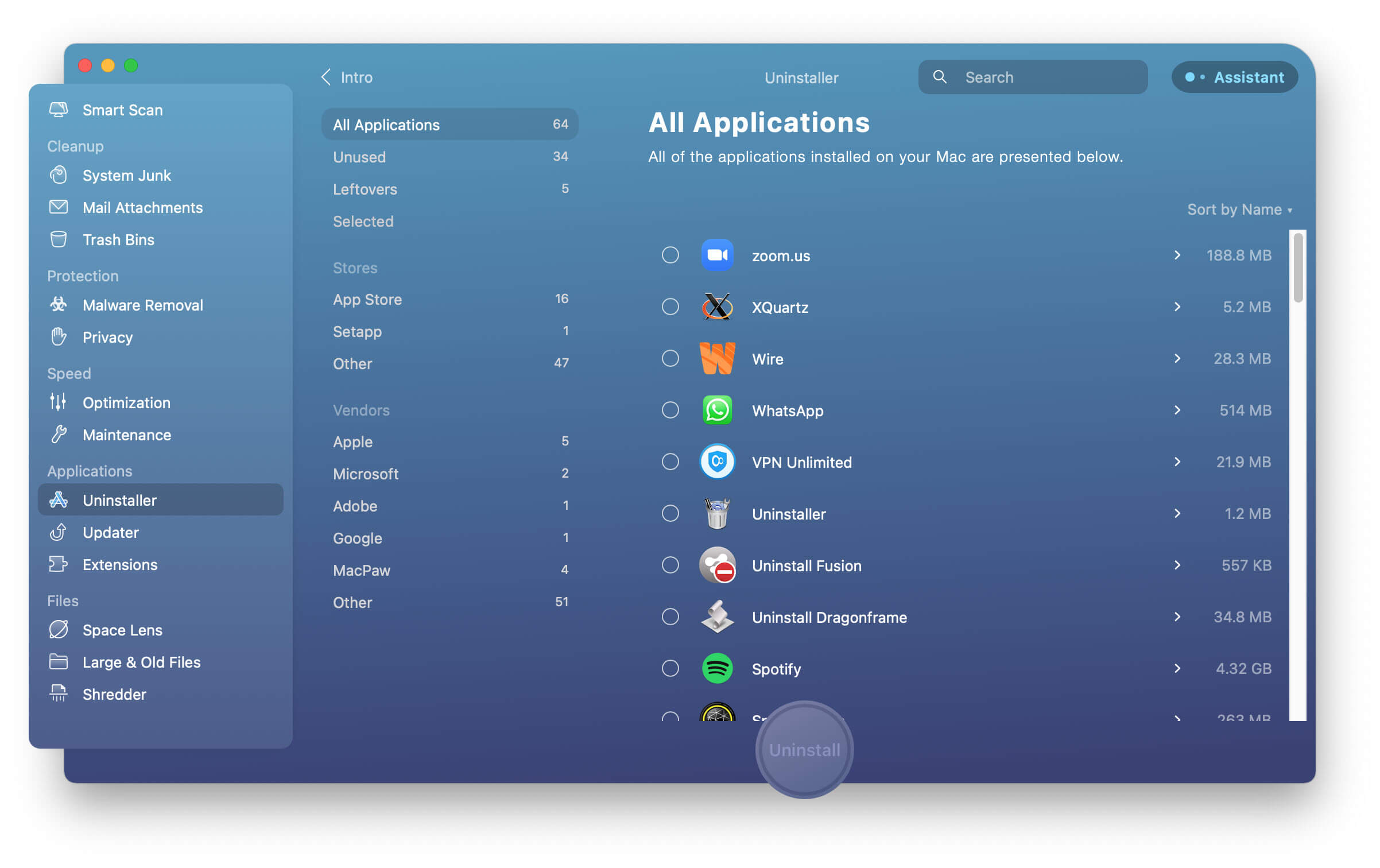
- किसी अवांछित प्रोग्राम को हटाने के लिए, जिस ऐप को आप अपने मैक से हटाना चाहते हैं, उसके बगल में स्थित सर्कल पर क्लिक करें और "अनइंस्टॉल" बटन दबाएं, यह एक प्रॉम्प्ट चलाएगा और आपको कुछ ही समय में अंतिम परिणाम दिखाएगा, जिससे आपको बिना किसी परेशानी या किसी और कदम के हटाए गए ऐप के साथ छोड़ दिया जाएगा।
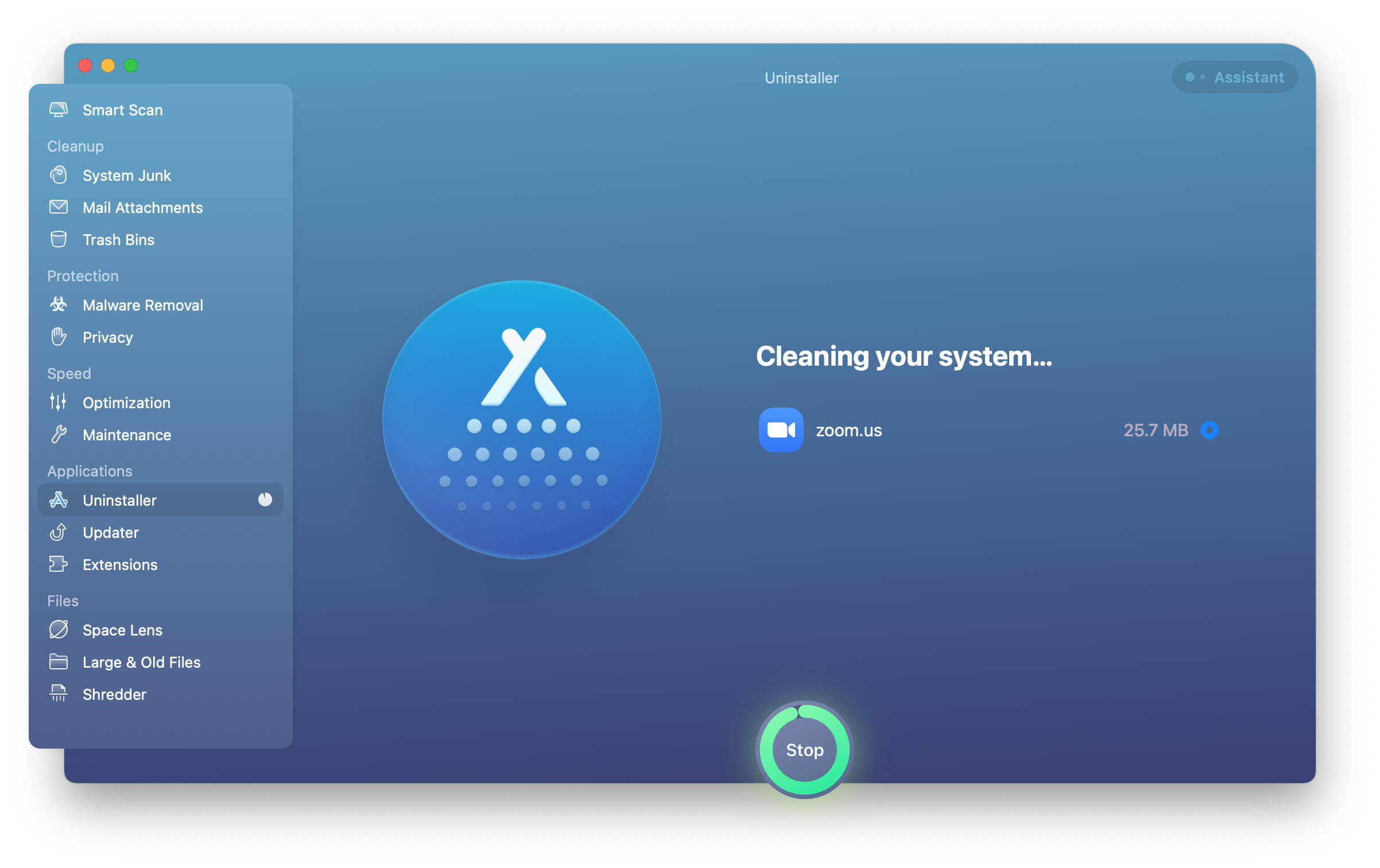
लॉन्चपैड का उपयोग करें
अगर आपको यकीन है कि आप इतने सारे ऐप नहीं रख रहे हैं जिन्हें अनइंस्टॉल करने की ज़रूरत है, तो आप सीधे लॉन्चपैड पर जा सकते हैं, यह इस्तेमाल करने के लिए एक आसान और सीधा टूल है, इसका एकमात्र नुकसान यह है कि आपको एक-एक करके उन सभी को हटाना होगा जिन्हें आपको हटाना है, और एक और बात जो आपको ध्यान में रखनी चाहिए वह यह है कि कुछ अपडेट के बाद आपके पास उस सॉफ़्टवेयर की कुछ मृत फ़ाइलें रह सकती हैं जिन्हें इस तरह से हटाया नहीं जा सकता है। लेकिन फिर भी, यह थर्ड-पार्टी सॉफ़्टवेयर की तुलना में एक सस्ता विकल्प है क्योंकि यह सिस्टम सुविधाओं का हिस्सा है।
ऐसा करने के लिए बस स्क्रीन के नीचे स्थित अपने कंप्यूटर के डॉक पर जाएं, इसे दृश्यमान बनाने के लिए आपको अपने माउस को घुमाना पड़ सकता है। जब आप लॉन्चपैड आइकन पर क्लिक करते हैं तो स्क्रीन अधिकतम हो जाती है, और आपको इंस्टॉल किए गए सभी ऐप्स का दृश्य दिखाई देता है, यदि आप इसे तुरंत नहीं देखते हैं तो आप ट्रैकपैड पर बाईं या दाईं ओर स्वाइप करके अगले पेज पर जा सकते हैं और ऐप का पता लगा सकते हैं, यदि आप इसे मिस कर रहे हैं, तो आप पेज के शीर्ष पर स्थित सर्च बार पर ऐप का नाम भी टाइप कर सकते हैं।
जब आप ऐप ढूंढ लें, तो ऑप्शन कुंजी (⌥) को दबाकर रखें या ऐप पर क्लिक करके तब तक दबाए रखें जब तक कि वह हिलना शुरू न कर दे, फिर आप उसके बगल में x चिह्न पर क्लिक कर सकते हैं। याद दिला दें कि कुछ ऐप आपको उन्हें हटाने की अनुमति नहीं देते हैं क्योंकि या तो वे सिस्टम के लिए आवश्यक हैं इसलिए उन्हें हटाना संभव नहीं होगा या उन्हें Apple ऐप स्टोर के माध्यम से प्राप्त नहीं किया गया था, और आपको उन्हें हटाने के लिए फाइंडर का उपयोग करना होगा।

ऐप स्टोर से न खरीदे गए ऐप
ईमानदारी से कहें तो यह सभी ऐप्स के लिए काम करता है, न कि केवल ऐप स्टोर से खरीदे गए ऐप्स के लिए, बल्कि इनके लिए यह सबसे अच्छा विकल्प हो सकता है जब तक कि आप उन्हें हटाने के लिए किसी तीसरे पक्ष के सॉफ़्टवेयर को खरीदने पर विचार नहीं करना चाहते हैं, और जैसा कि हमने पहले उल्लेख किया है, इस बात पर विचार करें कि इस विकल्प के लिए आपको एक-एक करके अवांछित ऐप्स को हटाना होगा, जिसका अर्थ है कि आप उनमें से कई का चयन नहीं कर पाएंगे और उन्हें एक ही समय में हटा नहीं पाएंगे। यह उल्लेख करने के बाद, हटाने के साथ आगे बढ़ने के लिए आपको बस स्क्रीन के नीचे लॉन्च बार पर जाना है, फाइंडर खोलना है, एप्लिकेशन फ़ोल्डर का पता लगाना है जो आपको विंडो के बाईं ओर दिखाई देगा, फिर बस वह ऐप ढूंढें जिसे आप हटाना चाहते हैं और उसे ट्रैश में खींचें, आप वैकल्पिक रूप से ऐप का चयन कर सकते हैं और फ़ाइल चुन सकते हैं, फिर ट्रैश में ले जा सकते हैं।
ऐप्स हटाते समय ध्यान रखने योग्य अन्य बातें
- ध्यान रखने योग्य कुछ अन्य बातें यह हैं कि जब आप कोई ऐप हटाते हैं तो आप केवल अपने कंप्यूटर से फ़ाइलें मिटाते हैं, लेकिन इससे आपकी सदस्यता स्वतः रद्द नहीं होती है और यदि आप उनके लिए शुल्क देना बंद करना चाहते हैं, तो आपको उनकी वेबसाइट या ऐप स्टोर पर जाना होगा और रद्दीकरण प्रक्रिया का पालन करना होगा।
- अपने मैक से ऐप डिलीट करते समय, आपसे एडमिनिस्ट्रेटर यूजरनेम और पासवर्ड देने के लिए कहा जा सकता है, यह संभवतः वही होगा जिसे आप कंप्यूटर के लिए अपने लॉगिन के रूप में उपयोग करते हैं, यदि आप उन्हें भूल गए हैं तो आप Apple मेनू आइकन पर जा सकते हैं, फिर सिस्टम प्रेफरेंस पर जाएं और फिर Apple ID विकल्प पर क्लिक करें। फिर पासवर्ड और सुरक्षा विकल्प पर क्लिक करें, और आपसे फिर से अपना Apple ID प्रदान करने के लिए कहा जाएगा, लेकिन उसके नीचे आप "Apple ID या पासवर्ड भूल गए" पर क्लिक कर सकते हैं और उन्हें पुनर्प्राप्त करने के लिए निर्देशों का पालन कर सकते हैं।
- यदि आप अपने मैक को डिलीट करने और उसके रखरखाव के लिए किसी तीसरे पक्ष के प्रोग्राम का उपयोग नहीं कर रहे हैं, तो अपने ट्रैश को नियमित रूप से खाली करना याद रखें, ताकि वे फाइलें आपके कंप्यूटर पर जगह घेरने के लिए बाध्य न हों।
अंतिम विचार
निष्कर्ष में, याद रखें कि आप अपने मैक से अपने ऐप्स को हटाने का फैसला कैसे भी करें, यह हर निश्चित समय पर करने के लिए एक आवश्यक प्रक्रिया है, यह इस बात पर निर्भर करता है कि आप कितनी बार नया सॉफ़्टवेयर आज़माते हैं और आपके पास कितना स्टोरेज स्पेस उपलब्ध है, लेकिन एक अच्छा अनुमान हर साल या कुछ सालों में एक बार होगा, क्योंकि इस समयावधि में इस्तेमाल नहीं किया गया हर सॉफ़्टवेयर सबसे ज़्यादा ज़रूरी नहीं है। थर्ड-पार्टी प्रोग्राम आपको उन फ़ाइलों को डीप क्लीन करने में मदद करते हैं जिन्हें आप ऐप्स हटाते समय पीछे छोड़ सकते हैं, और आमतौर पर वे आपके डिवाइस को बनाए रखने और इसे बेहतरीन स्थिति में बनाए रखने के लिए अन्य सुविधाओं के साथ भी आते हैं। अंत में, अपने ट्रैश कैन को बार-बार खाली करना याद रखें और उन ऐप्स की सदस्यता रद्द करें जिनके लिए आप भुगतान नहीं करना चाहते हैं।



